|
一、安装tomcat Tomcat是web container,通过java语言开发,所以必须运行在JRE或JDK上,一般安装JDK 1.jdk安装,可以用sun或openjdk,这里用sun的
- 安装
rpm -ivh jdk-8u65-linux-x64.rpm
- 测试安装是否成功
[iyunv@ha111~]# service tomcat status
Usage:tomcat {start|stop|restart}
[iyunv@ha111~]# java -version
javaversion "1.8.0_65"
Java(TM)SE Runtime Environment (build 1.8.0_65-b17)
JavaHotSpot(TM) 64-Bit Server VM (build 25.65-b01, mixed mode)
有上述显示即安装成功
2.环境变量设置 - vim /etc/profile.d/java.sh
export JAVA_HOME=/usr/java/latest
export PATH=$JAVA_HOME/bin:$PATH
- 生效
source /etc/profile.d/java.sh
3、安装tomcat 下载地址(这里用8.0的,apache-tomcat-8.0.28.tar.gz)
http://tomcat.apache.org/download-80.cgi 安装 tar xvzfapache-tomcat-8.0.28.tar.gz -C /usr/local/ ln -sv/usr/local/apache-tomcat-8.0.28/ /usr/local/tomcat
环境变量设置 vim /etc/profile.d/tomcat.sh export CATALINA_HOME=/usr/local/tomcat export PATH=$CATALINA_HOME/bin:$PATH 立即生效 source /etc/profile.d/tomcat.sh 添加系统服务 vim /etc/init.d/tomcat
1
2
3
4
5
6
7
8
9
10
11
12
13
14
15
16
17
18
19
20
21
22
23
| #!/bin/sh
# Tomcat init script for Linux.
#
# chkconfig: 2345 96 14
# description: The Apache Tomcat servlet/JSPcontainer.
# JAVA_OPTS='-Xms64m -Xmx128m'
JAVA_HOME=/usr/java/latest #注意这些路径是否正确
CATALINA_HOME=/usr/local/tomcat #注意这些路径是否正确
export JAVA_HOME CATALINA_HOME #这句不加也可以,前面环境都设置好了就行
case $1 in
start)
exec $CATALINA_HOME/bin/catalina.sh start ;;
stop)
exec $CATALINA_HOME/bin/catalina.sh stop;;
restart)
$CATALINA_HOME/bin/catalina.sh stop
sleep 2
exec $CATALINA_HOME/bin/catalina.sh start ;;
*)
echo "Usage: `basename $0`{start|stop|restart}"
exit 1
;;
esac
|
修改默认监听的8080端口为80 vim /usr/local/tomcat/conf/server.xml <Connector port="8080"protocol="HTTP/1.1" 改为 <Connector port="80"protocol="HTTP/1.1" 启动服务 1
2
3
| chmod +x /etc/init.d/tomcat
chkconfig --add tomcat
service tomcat start
|
二、Tomcat的目录结构
1
2
3
4
5
6
7
8
9
10
| [iyunv@ha111 tomcat]# ls
bin conf lib LICENSE logs NOTICE RELEASE-NOTES RUNNING.txt temp webapps work
bin: 脚本及启动时用到的类
lib: 类库
conf: 配置文件
logs: 日志文件
webapps: 应用程序默认部署目录
work:工作目录
temp:临时文件目录
|
三、Tomcat的配置文件(conf目录)
1
2
3
| [iyunv@ha111conf]# ls
Catalina catalina.properties logging.properties tomcat-users.xml web.xml
catalina.policy context.xml server.xml tomcat-users.xsd
|
- server.xml: 主配置文件,包含Service,Connector, Engine, Realm, Valve, Hosts主组件的相关配置信息;
- context.xml:每个webapp都可以有专用的配置文件,这些配置文件通常位于webapp应用程序目录下的WEB-INF目录中,用于定义会话管理器、JDBC等;conf/context.xml是为各webapp提供默认配置;
- web.xml:每个webapp“部署”之后才能被访问;此文件则用于为所有的webapp提供默认部署相关的配置;
- tomcat-users.xml:用户认证的账号和密码配置文件;
- catalina.policy:当使用-security选项启动tomcat实例时会读取此配置文件来实现其安全运行策略;
- catalina.properties:Java属性的定义文件,用于设定类加载器路径等,以及一些JVM性能相关的调优参数;
- logging.properties:日志相关的配置信息;
配置详解
server.xml
- Tomcat以面向对象的方式运行,它可以在运行时动态加载配置文件中定义的对象结构,这有点类似于apache的httpd模块的调用方
式。server.xml中定义的每个主元素都会被创建为对象,并以某特定的层次结构将这些对象组织在一起。
- server.xml文件中可定义的组件非常多,包括Server,Service, Connector, Engine, Cluster, Host, Alias, Context, Realm, Valve,Manager, Listener, Resources, Resource, ResourceEnvRef, ResourceLink,WatchedResource, GlobalNameingResources, Store, Transaction,Channel,Membership, Transport, Member, ClusterListener等。
下面简单介绍几个常用组件:
(1).Server组件
<Server port=”8005” shutdown=”SHUTDOWN”> 这会让Tomcat启动一个server实例(即一个JVM),它监听在8005端口以接收shutdown命令。各Server的定义不能使用同一个端口,这意味着如果在同一个物理机上启动了多个Server实例,必须配置它们使用不同的端口。这个端口的定义用于为管理员提供一个关闭此实例的便捷途径,因此,管理员可以直接telnet至此端口使用SHUTDOWN命令关闭此实例。不过,基于安全角度的考虑,这通常不允许远程进行,只监听在127.0.0.1。
Server的相关属性: - port: 接收shutdown指令的端口,默认仅允许通过本机访问,默认为8005;
- shutdown:发往此Server用于实现关闭tomcat实例的命令字符串,默认为SHUTDOWN;
- className: 用于实现此Server容器的完全限定类的名称,默认为org.apache.catalina.core.StandardServer;
(2).Service组件
Service主要用于关联一个引擎和与此引擎相关的连接器,每个连接器通过一个特定的端口和协议接收入站请求交将其转发至关联的引擎
进行处理。因此,Service要包含一个引擎、一个或多个连接器。 如: <Servicename=”Catalina”> 这定义了一个名为Catalina的Service,此名字也会在产生相关的日志信息时记录在日志文件当中。
Service相关的属性: - className:用于实现service的类名,一般都是org.apache.catalina.core.StandardService。
- name:此服务的名称,默认为Catalina;
(3).Connector组件
进入Tomcat的请求可以根据Tomcat的工作模式分为如下两类: - Tomcat作为应用程序服务器:请求来自于前端的web服务器,这可能是Apache,IIS, Nginx等;
- Tomcat作为独立服务器:请求来自于web浏览器;
Tomcat应该考虑工作情形并为相应情形下的请求分别定义好需要的连接器才能正确接收来自于客户端的请求。一个引擎可以有一个或多
个连接器,以适应多种请求方式。
定义连接器可以使用多种属性,有些属性也只适用于某特定的连接器类型。一般说来,常见于server.xml中的连接器类型通常有4种: - HTTP连接器
- SSL连接器
- AJP 1.3连接器
- proxy连接器
如上面示例server.xml中定义的HTTP连接器:
1
2
3
| <Connectorport="8080" protocol="HTTP/1.1"
maxThreads="150"connectionTimeout="20000"
redirectPort="8443"/>
|
定义连接器时可以配置的属性非常多,但通常定义HTTP连接器时必须定义的属性只有“port”,定义AJP连接器时必须定义的属性只
有"protocol",因为默认的协议为HTTP。 以下为常用属性的说明: - address:指定连接器监听的地址,默认为所有地址,即0.0.0.0;
- maxThreads:支持的最大并发连接数,默认为200;
- port:监听的端口,默认为8080;
- protocol:连接器使用的协议,默认为HTTP/1.1,定义AJP协议时通常为AJP/1.3;
- redirectPort:如果某连接器支持的协议是HTTP,当接收客户端发来的HTTPS请求时,则转发至此属性定义的端口;
- connectionTimeout:等待客户端发送请求的超时时间,单位为毫秒,默认为60000,即1分钟;
- enableLookups:是否通过request.getRemoteHost()进行DNS查询以获取客户端的主机名;默认为true;
- acceptCount:设置等待队列的最大长度;通常在tomcat所有处理线程均处于繁忙状态时,新发来的请求将被放置于等待队列中;
下面是一个定义了多个属性的SSL连接器:
1
2
3
4
| <Connectorport="8443"
maxThreads="150" minSpareThreads="25"maxSpareThreads="75"
enableLookups="false"acceptCount="100" debug="0" scheme="https"secure="true"
clientAuth="false" sslProtocol="TLS"/>
|
(4).Engine组件
Engine是Servlet处理器的一个实例,即servlet引擎,默认为定义在server.xml中的Catalina。Engine需要defaultHost属性来为其定义一
个接收所有发往非明确定义虚拟主机的请求的host组件。
如:
<Enginename="Catalina" defaultHost="localhost">
常用的属性定义:
- defaultHost:Tomcat支持基于FQDN的虚拟主机,这些虚拟主机可以通过在Engine容器中定义多个不同的Host组件来实现;但如果此引擎的连接器收到一个发往非非明确定义虚拟主机的请求时则需要将此请求发往一个默认的虚拟主机进行处理,因此,在Engine中定义的多个虚拟主机的主机名称中至少要有一个跟defaultHost定义的主机名称同名;
- name:Engine组件的名称,用于日志和错误信息记录时区别不同的引擎;
注,Engine容器中可以包含Realm、Host、Listener和Valve子容器。
(5).Host组件
位于Engine容器中用于接收请求并进行相应处理的主机或虚拟主机,如前面默认配置文件中定义:
1
2
3
4
| <Hostname="localhost" appBase="webapps"
unpackWARs="true"autoDeploy="true"
xmlValidation="false"xmlNamespaceAware="false">
</Host>
|
常用属性说明:
- appBase:此Host的webapps目录,即存放非归档的web应用程序的目录或归档后的WAR文件的目录路径;可以使用基于$CATALINA_HOME的相对路径;
- autoDeploy:在Tomcat处于运行状态时放置于appBase目录中的应用程序文件是否自动进行deploy;默认为true;
- unpackWars:在启用此webapps时是否对WAR格式的归档文件先进行展开;默认为true;
下面是虚拟主机定义示例:
1
2
3
4
5
6
7
8
9
10
11
| <Enginename="Catalina" defaultHost="localhost">
<Host name="localhost"appBase="webapps">
<Context path=""docBase="ROOT"/>
<Context path="/bbs"docBase="/web/bss"
reloadable="true"crossContext="true"/>
</Host>
<Host name="mail.test.com"appBase="/web/mail">
<Context path=""docBase="ROOT"/>
</Host>
</Engine>
|
主机别名定义:
如果一个主机有两个或两个以上的主机名,额外的名称均可以以别名的形式进行定义,
如下:
1
2
3
| <Hostname="www.test.com" appBase="webapps"unpackWARs="true">
<Alias>test.com</Alias>
</Host>
|
(6).Context组件
Context在某些意义上类似于apache中的路径别名,一个Context定义用于标识tomcat实例中的一个Web应用程序;如下面的定义:
1
2
3
4
5
6
7
8
9
10
11
12
| <Contextpath="" docBase="/web/webapps"/>
<!--buzzin webapp -->
<Contextpath="/bbs"
docBase="/web/threads/bbs"
reloadable="true">
</Context>
<!--chat server -->
<Context path="/chat"docBase="/web/chat"/>
<!-- darian web -->
<Contextpath="/darian" docBase="darian"/>
|
在Tomcat中,每一个context定义也可以使用一个单独的XML文件进行,其文件的目录为$CATALINA_HOME/conf/<enginename>/<host name>。可以用于Context中的XML元素有Loader,Manager,Realm,Resources和WatchedResource。
常用的属性定义有:
- docBase:Web应用程序的存放位置;也可以使用相对路径,起始路径为此Context所属Host中appBase定义的路径;切记,docBase的路径名不能与相应的Host中appBase中定义的路径名有包含关系,比如,如果appBase为deploy,而docBase绝不能为deploy-bbs类的名字;
- path:访问路径,相对于Web服务器根路径而言的URI;如果为空“”,则表示为此webapp的根路径;如果context定义在一个单独的xml文件中,此属性不需要定义;
- reloadable:是否允许重新加载此context相关的Web应用程序的类;默认为false;
注意:这里有3点很容易混淆
1、appBase和docbase
1
2
3
4
5
6
7
8
9
10
| <Host name="www.xxj.com" appBase="/test"
unpackWARs="true"autoDeploy="true">
<Context path=""docBase="/test/anyfish" reloadable="true"/>
<Context path="/sb"docBase="/test/sb" reloadable="true"/>
<Context path="/mage"docBase="/webapps/magedu" reloadable="true"/>
<ValveclassName="org.apache.catalina.valves.AccessLogValve"directory="
logs"
prefix="localhost_access_log" suffix=".txt"
pattern="%h %l %u %t"%r" %s %b" />
</Host>
|
appbase 表示此虚拟主机下所有java应用的目录,该指令指定目录下的所有目录都会当作一个应用
例如上面/test路径下的所有目录都作为一个应用,docbase表示一个应用的文件存放路径
appbase设置与否其实关系不大,经测试可以设置为空,可以不设置,不设置时,默认会使用/usr/local/tomcat/webapps,此时能访问
到/usr/local/tomcat/webapps目录下的资源,所有建议还是要设置。
2、host和context区别
- host表示一个虚拟主机 context表示虚拟主机下一个jsp的应用
- sever.xml中每建立一个虚拟主机。都会在/usr/local/tomcat/conf/Catalina/新生成一个目录,安装好tomcat后,默认就有一个localhost的虚拟主机目录
3、优先级
- Host中appBase的子目录会优先于Context中的path,如果appBase下没有找到对应的path,则使用Context中配置的path做映射
(7).Realm组件
一个Realm表示一个安全上下文,它是一个授权访问某个给定Context的用户列表和某用户所允许切换的角色相关定义的列表。因
此,Realm就像是一个用户和组相关的数据库。定义Realm时惟一必须要提供的属性是classname,它是Realm的多个不同实现,用于
表示此Realm认证的用户及角色等认证信息的存放位置。
- JAASRealm:基于JavaAuthintication and Authorization Service实现用户认证;
- JDBCRealm:通过JDBC访问某关系型数据库表实现用户认证;
- JNDIRealm:基于JNDI使用目录服务实现认证信息的获取;
- MemoryRealm:查找tomcat-user.xml文件实现用户信息的获取;
- UserDatabaseRealm:基于UserDatabase文件(通常是tomcat-user.xml)实现用户认证,它实现是一个完全可更新和持久有效的MemoryRealm,因此能够跟标准的MemoryRealm兼容;它通过JNDI实现;
四、日志
1
2
3
4
5
6
7
8
9
10
11
12
| [iyunv@ha111tomcat]# ls logs/
catalina.2015-11-30.log host-manager.2015-12-01.log localhost_access_log.2015-11-30.txt
catalina.2015-12-01.log host-manager.2015-12-03.log localhost_access_log.2015-12-01.txt
catalina.2015-12-02.log localhost.2015-11-30.log localhost_access_log.2015-12-03.txt
catalina.2015-12-03.log localhost.2015-12-01.log manager.2015-11-30.log
catalina.out localhost.2015-12-02.log manager.2015-12-01.log
host-manager.2015-11-30.log localhost.2015-12-03.log manager.2015-12-03.log
localhost_access_log.2015-11-26.txt 访问日志
localhost.2015-11-26.log错误和其它日志
manager.2015-11-26.log管理日志
catalina.2015-11-26.logTomcat启动或关闭日志文件
|
五、应用程序(webapp)结构
tomcat自带有两个webapp(应用程序):
- Manager:管理tomcat自身的应用
- Host_manage:管理tomcat的虚拟主机
1
2
3
4
| [iyunv@BAIYU_179tomcat]# ls webapps/ #网站根目录
docs examples host-manager manager ROOT #子应用程序
[iyunv@BAIYU_179tomcat]# ls webapps/host-manager/
images index.jsp manager.xml META-INF WEB-INF
|
有特定组织形式、层次型目录结构:主要包含了servlet代码文件,JSP页面文件、类文件、部署描述文件等信息(创建一个app必须要有这些文件,文件可以为空但一定要有)
- /:webapp的根目录
- index.jsp:wepapp主页
- WEB-INF:当前webapp的私有资源目录,通常存放当前webapp自用的web.xml和context.xml
- classes:此webapp的私有类(tomcat自带的2个webapp没有私有类,没有该目录)
- lib:此webapp的私有类,被打包为jar格式的类(tomcat自带的2个webapp没有私有类,没有该目录)
- META-INF:私有资源目录(可选的)
手动添加测试应用程序:
1)创建特定目录结构:
[iyunv@BAIYU_179webapps]# pwd
/usr/local/tomcat/webapps
[iyunv@BAIYU_179webapps]# mkdir -pv testapp/{WEB-INF,lib,classes,META-INF}
mkdir:已创建目录"testapp"
mkdir:已创建目录"testapp/WEB-INF"
mkdir:已创建目录"testapp/lib"
mkdir:已创建目录"testapp/classes"
mkdir:已创建目录"testapp/META-INF"
2)创建/usr/local/tomcat/webapps/testapp/index.jsp
[iyunv@BAIYU_179webapps]# cd testapp/
[iyunv@BAIYU_179testapp]# vi index.jsp
1 <%@ page language="java"%>
2 <%@ page import="java.util.*"%>
3 <html>
4 <head>
5 <title>JSP test page.</title>
6 </head>
7 <body>
8 <% out.println("Hello,world!"); %>
9 </body>
10 </html>
3)访问http://localhost/testapp/index.jsp
六、tomcat自带图形管理接口
- manager 管理应用程序的部署及监控
- host-manager 虚拟主机的管理
我们先来看一下默认的图形配置界面,
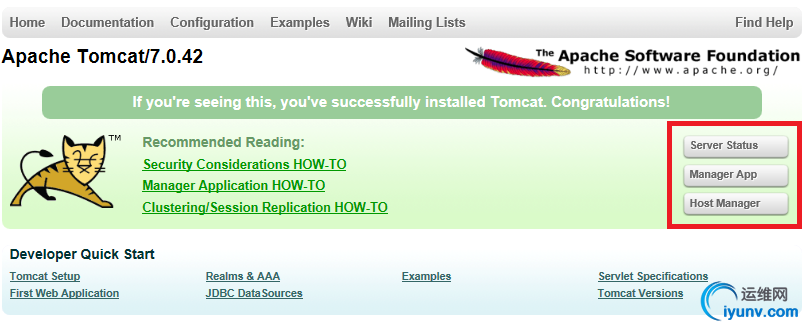
注,大家注意看右上角,我用红色方框标记出来的,大家可以看有三个按钮,分别为
- Server Status 主要用来查看服务器的状态
- Manager App 主要用来管理应用程序的部署及监控
- Host Manager 主要用来管理虚拟主机
下面我们就来具休的配置一下,大家可以看到,你点击任何一个按钮都要输入用户名和密码的,在我们配置之前我们先来说一下,Tomcat的Manager功能,
Manager的四个管理角色:
- manager-gui - allows access to the HTML GUIand the status pages
- manager-script - allows access to the textinterface and the status pages
- manager-jmx - allows access to the JMXproxy and the status pages
- manager-status - allows access to thestatus pages only
下面我们就来启用manager功能:
1、用户授权
1
2
3
4
5
6
7
8
9
10
11
12
| 注:先添加角色再添加用户和密码
[iyunv@BAIYU_179 tomcat]# ls conf/
Catalina context.xml server.xml.orig tomcat-users.xsd
catalina.policy logging.properties tomcat-users.xml web.xml
catalina.properties server.xml tomcat-users.xml.orig
[iyunv@BAIYU_179 tomcat]# vim conf/tomcat-users.xml
#在<tomcat-users段中添加这2行:
<rolerolename="manager-gui"/>
<rolerolename="admin-gui"/>
<user username="tomcat"password="tomcat" roles="manager-gui,admin-gui"/>
重启tomcat,再从浏览器访问
|
2、Server Status
点击Server Status按钮,输入用户名和密码,我这里全部设置是tomcat
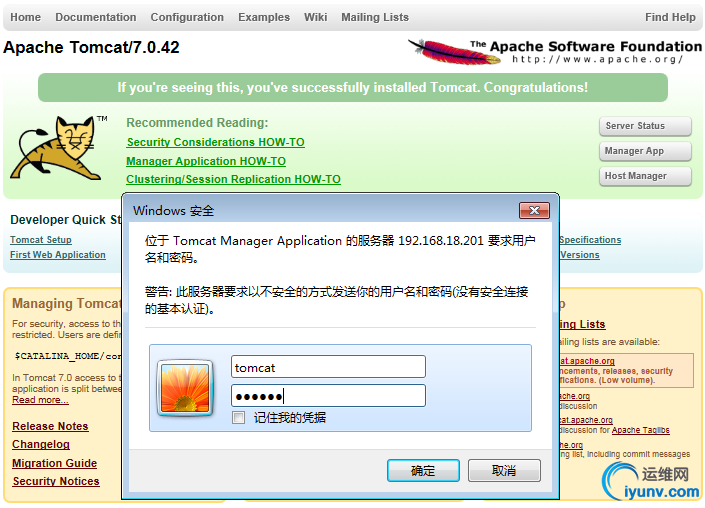
然后,会出现以下界面,显示全部服务器运行状态:
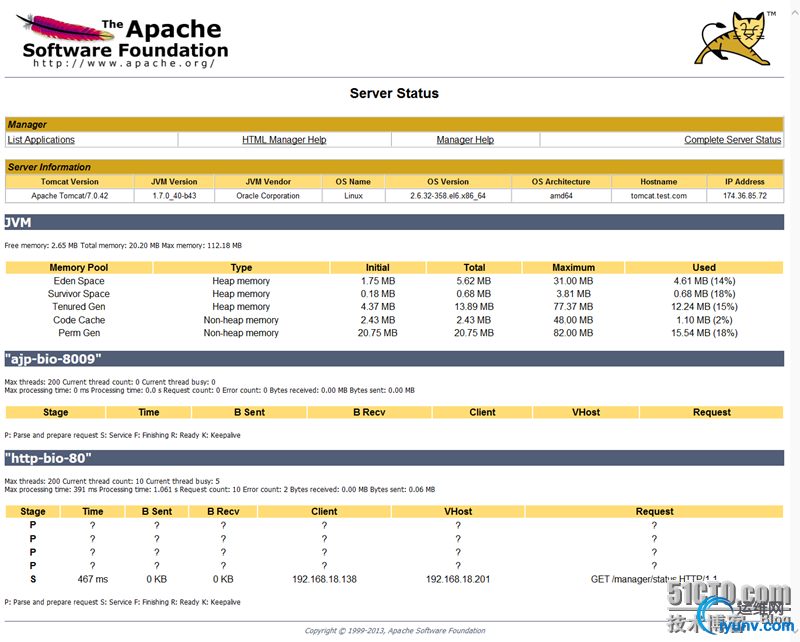
1)可以看到内存池的分布状态:
堆内存被分为3个部分:一等区,存活区,老年带
非堆内存:code cache,持久带
2)连接器状态
ajp连接器
http连接器
3、Manager App
下面是应用程序部署管理界面:
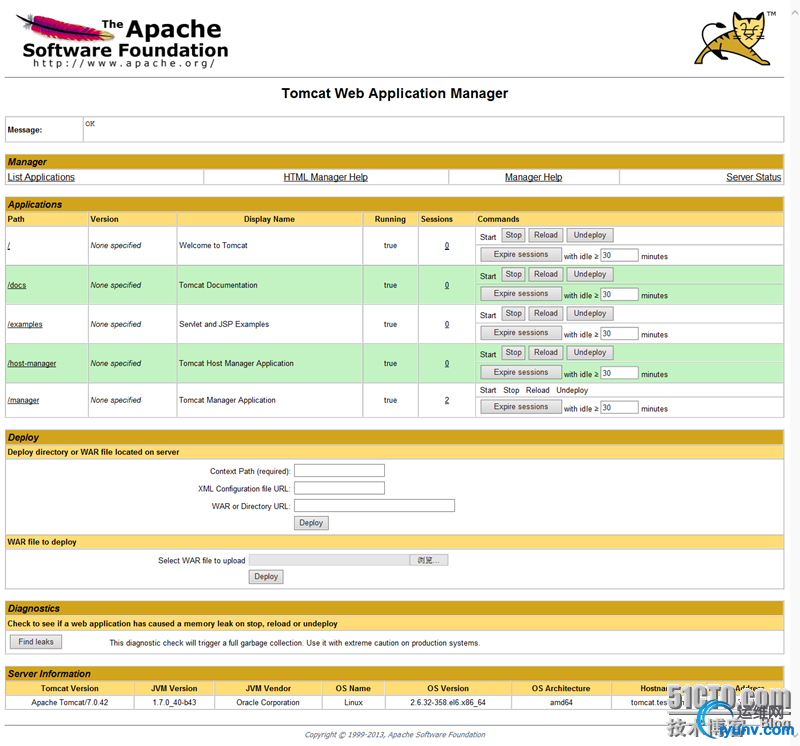
可以在这个界面点击按钮安装应用的启动,停止,部署,反部署,热部署和相关的设置
4、Host Manager
下面是虚拟主机管理页面,
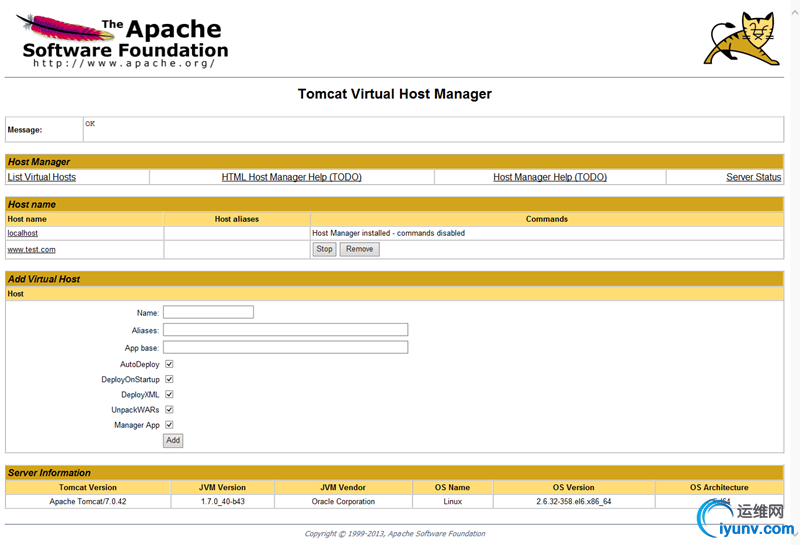
注,我们一般在生产环境中用的最多是应用程序部署界面,可以进行热布署应用程序,很方便
七、部署Web应用
在Tomcat中部署Java Web应用程序有两种方式:静态部署和动态部署。
以下$CATALINA_HOME指的是Tomcat根目录。
静态部署
静态部署指的是我们在服务器启动之前部署我们的程序,只有当服务器启动之后,我们的Web应用程序才能访问。
以下4种方式都可以部署:(以PetWeb项目为例说明,PetWeb目录假设是/PetWeb)
- 1.利用Tomcat自动部署
将PetWeb目录拷贝到$CATALINA_HOME/webapps下,然后启动服务器就可以了,Tomcat启动时将自动加载应用。
访问地址如下:http://localhost:8080/PetWeb/
这种方式比较简单,但是web应用程序必须在webapps目录下。Tomcat的Webapps目录是Tomcat默认的应用目录,当服务器启动时,会加载所有这个目录下的应用。
- 2.修改Server.xml文件部署
这种方式可以不必将PetWeb目录拷贝到webapps下,直接在F:/部署。方法如下,更改$CATALINA_HOME/conf/server.xml文件,
找到以下内容:
Xml代码:
<Context path ="/Pet" reloadable ="false" docBase ="/PetWeb" />
path:是访问时的根地址,表示访问的路径;如上述例子中,访问该应用程序地址如下:http://localhost:8080/Pet/
reloadable:表示可以在运行时在classes与lib文件夹下自动加载类包。其中reloadable="false"表示当应用程序中的内容发生更改之后服务器不会自动加载,这个属性在开发阶段通常都设为true,方便开发,在发布阶段应该设置为false,提高应用程序的访问速度。
docbase:表示应用程序的路径,注意斜杠的方向“/”。docBase可以使用绝对路径,也可以使用相对路径,相对路径相对于webapps。
- 3.增加自定义web部署文件(推荐使用,不需要重启Tomcat)
这种方式和方法2差不多,但不是在Server.xml文件中添加Context标签,而是在$CATALINA_HOME/conf/Catalina/localhost中添加一个xml文件,如Pet.xml.在Tomcat安装目录conf/Catalina/localhost下,里面有Tomcat自带的三个应用,随意复制其中的一个XML文件,然后修改docbase指向你自己的应用程序,并把文件名改名,各参数参见方法2中的<Context>标签的参数,或者你也可以自己新建一个XML文件。(注意此文件名将作为Context中的path属性值,不管文件里的path属性值如何设置也是无效的),将以下内容复制过去,修改相应路径即可。
Xml代码:
<Context path ="/Pet" docBase ="F:/PetWeb"
debug ="0" privileged ="true" reloadable ="false" >
</Context>
访问地址如下:http://localhost:8080/Pet/
- 4、 Web应用以.war文件的形式部署
可以将war格式的应用程序包放在目录下,服务器会自动解开这个war包,并在这个目录下生成一个同名的文件夹。
部署Pet.war文件非常简单,将刚才xml文件中的docBase="/PetWeb" 更改为docBase ="/Pet.war"或者直接将其拷贝到webapps目录下就可以。然后重新启动服务器就可以将Pet.war部署为一个Web应用程序了。
如果你够细心的话你会发现,服务器将Pet.war文件解开,并且在webapps下面又生成了一个Pet文件夹,然后把Pet.war的内容拷贝到里面去了。
动态部署
动态部署是指可以在服务器启动之后部署web应用程序,而不用重新启动服务器。动态部署要用到服务器提供的manager.war文件,如果在$CATALINA_HOME/webapps/下没有该文件,你必须去重新下载tomcat,否则不能完成以下的功能。要想使用该管理程序必须首先编辑$CATALINA_HOME/conf/tomcat-users.xml文件,内容如下:(按照第一次使用manager或host-manager时的提示设置即可,总的来说就是设置不同的用户角色和添加用户,再登陆进行管理)
1
2
3
4
5
6
7
8
9
| <tomcat-users>
<rolerolename="tomcat"/>
<rolerolename="role1"/>
<rolerolename="manager"/>
<userusername="coresun" password="coresun"roles="manager"/>
<userusername="tomcat" password="tomcat"roles="tomcat"/>
<userusername="both" password="tomcat"roles="tomcat,role1"/>
<userusername="role1" password="tomcat"roles="role1"/>
</tomcat-users>
|
然后在浏览器中键入如下地址:http://localhost:8080/ ,应该看到一个加菲猫了吧。点击左边的TomcatManager链接,提示输入用户名和密码,本文都是coresun ,然后可以看到以下页面:
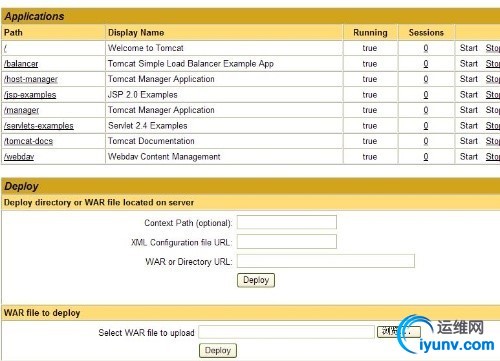
- ContextPath(option): 中输入/Pet
- XMLConfigration file URL 中要指定一个.xml文件,比如我们在/下建立一个Pet.xml文件,内容如下:<Context reloadable ="false" / > 。docBase不用写了,因为要在下一个文本框中填入。或者更简单点,这个文本框什么都不填。
- WARor Directory URL: 中键入/PetWet或者/Pet.war都可以,然后点击Deploy按钮,看看上面是不是已经看到了你web应用程序,名字就是你ContextPath(option):中的名字。
- 如果你部署.war文件还有更加简单的方式,下面还有个SelectWAR file upload 点击浏览选择.war文件,然后点击Deploy也可以。
|